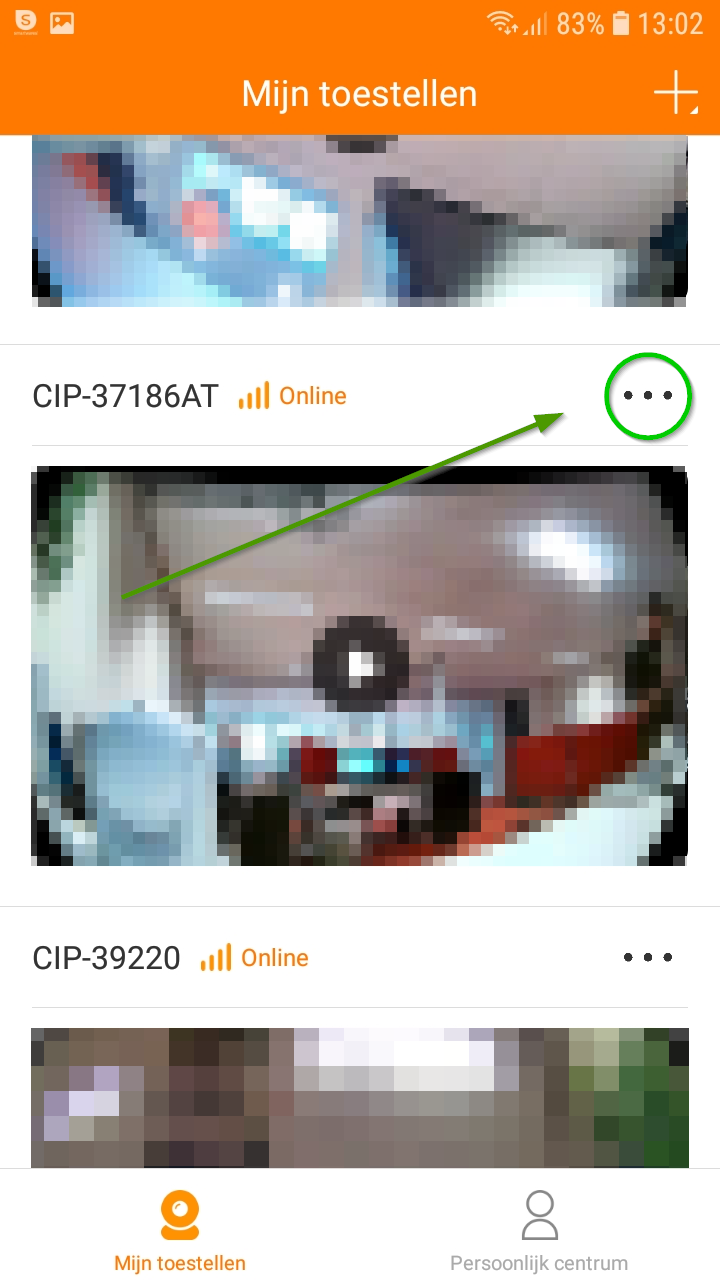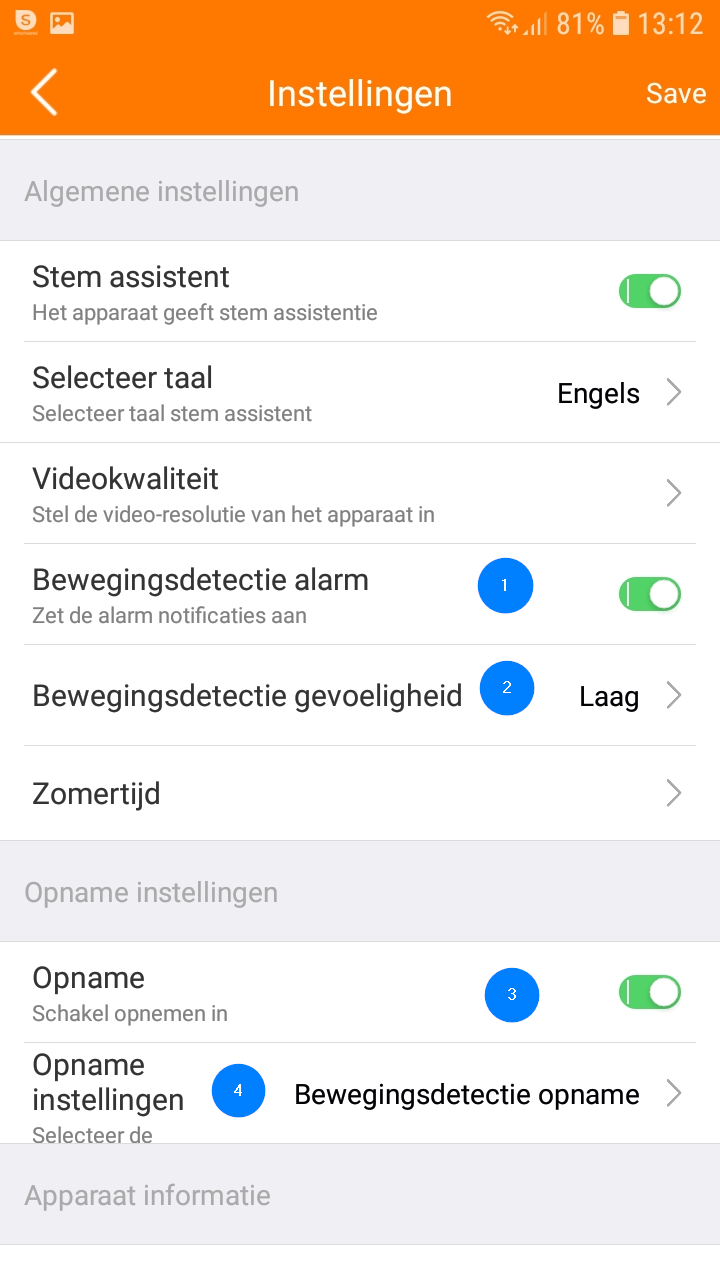Bewegungserkennung einrichten
Die SW360-App kann automatisch eine Aufnahme starten, wenn sie eine Bewegung erkennt. In diesem Artikel können Sie lesen, wie Sie die App dafür einrichten können.
Push-Benachrichtigung
Zusätzlich zum Starten einer Aufzeichnung kann die App auch Push-Benachrichtigungen und E-Mail-Benachrichtigungen versenden, wenn die Kamera Bewegungen erkennt.
Haben Sie die Bewegungserkennung richtig eingerichtet, erhalten aber immer noch keine Push-Benachrichtigungen? Bitte schauen Sie hier: "Warum erhalte ich keine Push-Benachrichtigungen auf meinem Telefon/Tablett?"
| Was ist eine Bewegungserkennung? |
Kameras verwenden eine softwarebasierte Bewegungserkennung. Das Kamerabild wird in Pixel umgewandelt. Wenn diese Pixel ihre Farbe ändern, sieht die Kamera dies als Bewegung.
Das bedeutet, dass die Kamera auch auf Lichtveränderungen oder Reflexionen reagiert, z.B. wenn Scheinwerfer eines vorbeifahrenden Autos in die Kamera leuchten, oder wenn starker Wind weht und sich dadurch Baumblätter bewegen.
Wenn Sie eine Kamera durch ein Fenster schauen lassen, können Reflexionen auf dem Glas auch als Bewegung wahrgenommen werden.
Je höher Sie die Empfindlichkeit der Bewegungserkennung einstellen, desto weniger Pixel müssen sich in der Farbe ändern, bevor die Kamera dies als Bewegung wahrnimmt.
|  |
| Einstellen der Bewegungserkennung in der SW360 APP |
- Öffnen Sie die SW360-App und suchen Sie in der Übersicht nach der Kamera, für die Sie die Bewegungserkennung einrichten möchten.
- Wählen Sie die drei Punkte oben rechts über dem Kamerabild aus
| 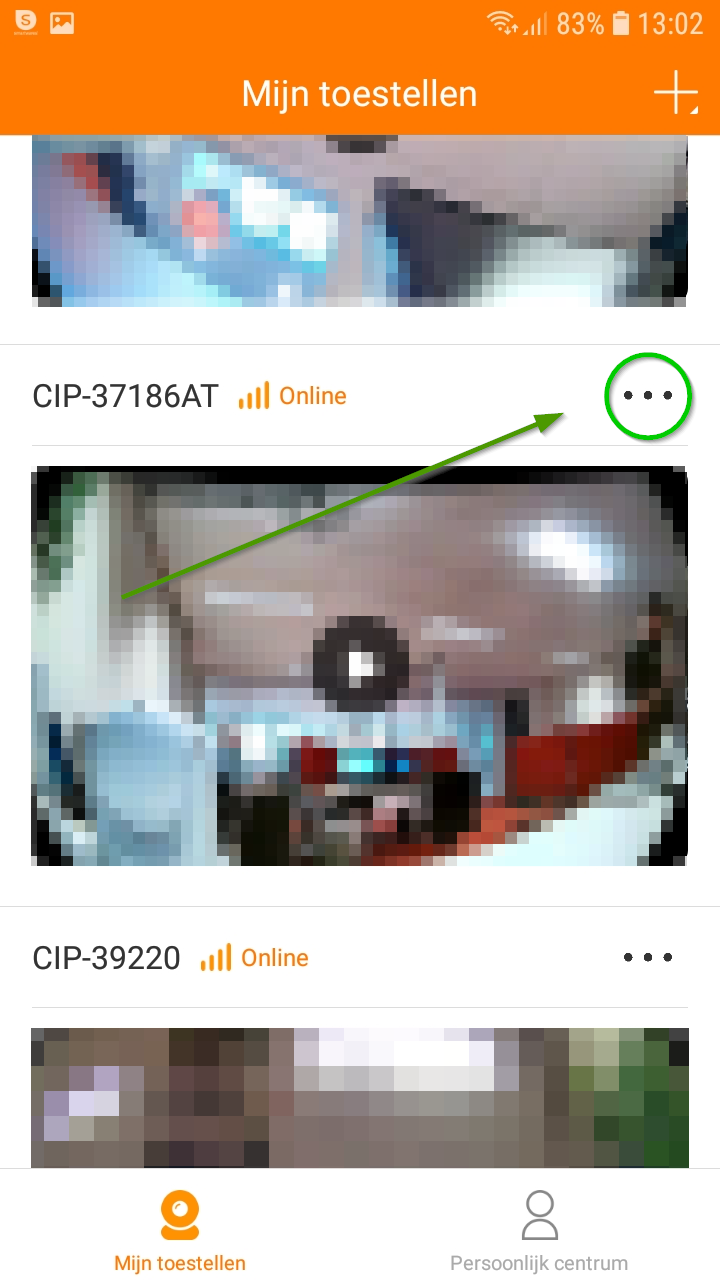 |
- Ein Menü mit mehreren Optionen öffnet sich
- Wählen Sie Einstellungen
|  |
- Bewegungserkennungsalarm
Aktivieren Sie diese Einstellung, um Push-Benachrichtigungen auf Ihrem Telefon oder Tablett zu empfangen, wenn Bewegungen erkannt werden.
- Bewegungserkennung Sensibilität
Wenn die Bewegungserkennung nicht empfindlich genug ist, wird von der Kamera keine Bewegung erkannt.Wie die Empfindlichkeit eingestellt werden sollte, hängt ganz davon ab, in welcher Umgebung sich die Kamera befindet. Wenn Sie beispielsweise an einer belebten Straße wohnen, an der viele Autos vorbeifahren, ist es nicht wünschenswert, für jedes vorbeifahrende Auto eine Push-Benachrichtigung zu erhalten. In diesem Fall müssen Sie wahrscheinlich die Empfindlichkeit der Bewegungserkennung verringern. Je dunkler die Umgebung, desto höher ist die Wahrscheinlichkeit, dass die Empfindlichkeit eingestellt wird.
Vergessen Sie nicht, die Einstellungen nach der Einstellung der Empfindlichkeit zu speichern.
- Aufnahme
Wenn Sie diese Einstellung aktivieren, zeichnet die Kamera auf. Die Aufnahmen werden auf der SD-Karte der Kamera gespeichert.Siehe Punkt 4 unten, wie Sie einstellen, wann die Kamera aufnehmen soll.
- Aufnahmeeinstellungen
Mit dieser Einstellung können Sie festlegen, wann die Kamera aufnehmen soll. Sie können folgendes wählen:- Aufzeichnung bei Bewegung
Mit dieser Einstellung zeichnet die Kamera automatisch auf, wenn eine Bewegung erkannt wird. - Kontinuierliche Aufzeichnung
Mit dieser Einstellung nimmt die Kamera kontinuierlich auf.
| 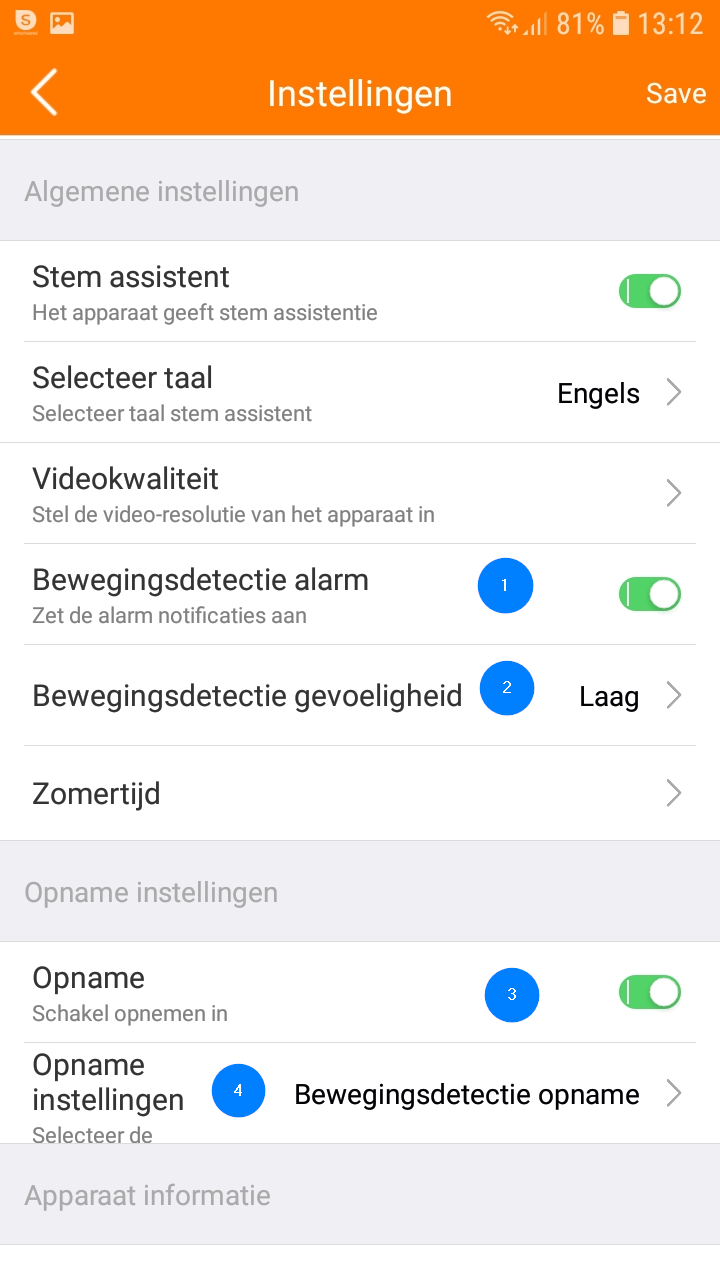 |
Für folgende Produkte: CIP-37183 CIP-37183KL CIP-37183UK CIP-37186 CIP-37186AT CIP-37363 CIP-37550 CIP-39218AT CIP-39218KL CIP-39220 CMS-30100 CMS-30200 CMS-30300